Uso de preferencias de impresión – Dell 810 All In One Inkjet Printer User Manual
Page 40
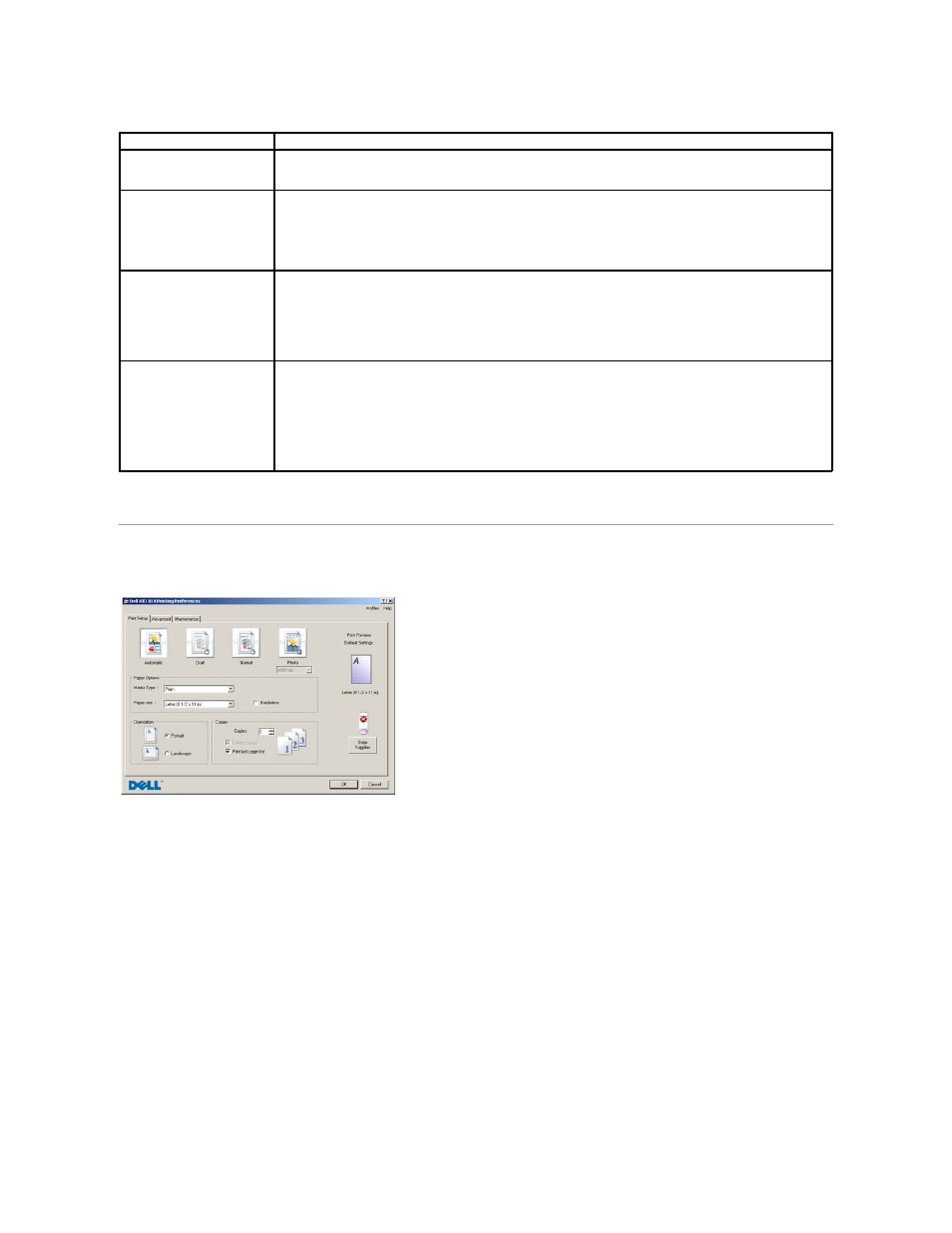
Para obtener más información sobre el Centro Todo en Uno Dell, haga clic en
Ayuda en el Centro Todo en Uno Dell.
Uso de Preferencias de impresión
Preferencias de impresión permite modificar los diversos parámetros de la impresora. En función del tipo de proyecto que desee crear puede modificar los
parámetros de la impresora en Preferencias de impresión
.
Para acceder a Preferencias de impresión:
1.
Con el documento abierto, haga clic en Archivo® Imprimir.
Se abre el cuadro de diálogo
Imprimir.
2.
En el cuadro de diálogo
Imprimir, haga clic en Preferencias, Propiedades, Opciones o Configuración (en función del programa o sistema operativo).
Se abre el cuadro de diálogo Preferencias de impresión
.
Para acceder a Preferencias de impresión cuando no se encuentra abierto ningún documento haga lo siguiente:
1.
En Windows XP, haga clic en Inicio® Panel de control® Impresoras y otro hardware®Impresoras y faxes.
En Windows 2000, haga clic en Inicio® Configuración® Impresoras.
2.
Haga clic con el botón secundario del ratón en el icono de la impresora y, a continuación, seleccione Preferencias de impresión
.
En esta sección:
Puede:
Ver presentación preliminar
l
Seleccionar una parte de la imagen que se ve en la presentación preliminar y que se va a escanear.
l
Ver una imagen de lo que se va a imprimir o copiar.
Escanear y Enviar fax
l
Seleccionar el programa al que desea enviar la imagen escaneada.
l
Seleccionar el tipo de imagen que se está escaneando.
l
Selección del tamaño del original.
l
Seleccionar Escanear.
l
Seleccionar Enviar fax.
NOTA:
haga clic en Ver más opciones de escaneo para comprobar todos los valores.
Copiar
l
Seleccionar la cantidad y el color de las copias.
l
Seleccionar el valor de la calidad de las copias.
l
Especificar el tamaño del papel en blanco.
l
Especificar el tamaño del documento original que se va a copiar.
l
Ajustar la claridad de las copias.
l
Ampliar o reducir las copias.
NOTA:
haga clic en Ver más opciones de copia para comprobar todos los valores.
Herramientas de productividad
l
Enviar un fax con el módem del equipo.
l
Enviar una imagen por correo electrónico.
l
Repetir una imagen varias veces en una página.
l
Ampliar o reducir una imagen.
l
Imprimir una imagen como un póster de varias páginas.
l
Guardar una imagen en el equipo.
l
Utilizar MagiChop para guardar varias fotografías.
l
Editar el texto que aparece en un documento escaneado (con la función Reconocimiento óptico de caracteres).
l
Modificar una imagen mediante un editor de fotografías.
